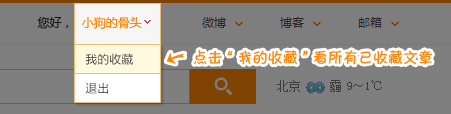iPhone学院:苹果官方分享使用iPhone的10个小技巧
苹果在近日发布的一段视频中,分享了使用 iPhone 的 10 个小技巧。这些技巧对于部分新 iPhone 用户来说可能此前没有使用过,这可以帮助客户充分利用他们的设备。
IT之家了解到,这段视频是苹果公司在今年圣诞节当天发布的,整段视频时长不到 6 分钟,所涉及的 10 个技巧包括:
-
1。 在 iOS 16 的照片应用中点击并按住照片中的主体,你可以将主体从照片中抠出来,并将其放入另一个应用。
-
2。 iOS 16 的新锁屏允许用户定制不同的元素,包括时间和日期的颜色和风格,添加小部件等等。
-
3。 在设置->Wi-Fi 内,打开已保存的 Wi-Fi 接入点可以复制和粘贴其密码。
-
4。 如果你经常一次又一次地写同样的东西,比如你的电子邮件或地址,你可以在设置-> 通用-> 键盘-> 文本替换中创建一个文本替换。
-
5。 如果你的电池电量不足,或者想在无法使用充电器的情况下节省一些电池寿命,你可以在控制中心添加低功率模式,以方便使用。进入“设置”->“控制中心”,将其添加到“包含的控制”列表中。
-
6。 如果你想分享或将多张照片移到另一个应用程序中,只需点住一张照片,将其移开,然后继续点其它照片。然后你就能把所有的照片拖放到 iOS 的其它应用或地方。
-
7。 如果你想快速打开相机,可以点击 iPhone 锁屏界面右下角的相机快捷方式。
-
8。 在 iOS 15 及更高版本中,你现在可以使用 Live Text 来自动翻译相机应用中或照片中的文字。在相机应用中,将相机对准一些文字,点击出现在右上角的 Live Text,然后在显示的选项中选择翻译。这也可以适用于已经在照片应用中拍摄的照片。
-
9。使用笔记应用,你可以轻松地扫描一张纸,并创建它的数字副本。笔记应用程序将自动正确裁剪和编辑图像,使文件看起来清晰易读,没有眩光。
-
10。 在照片应用程序中,只需点击你的 iPhone 的顶部边缘,就可以跳到任何特定库、相册或搜索结果中的第一张照片。
专注苹果新闻报道,每日推送最新苹果资讯。扫描下方二维码关注苹果汇官方微信(或微信中搜:appleinc2012)。